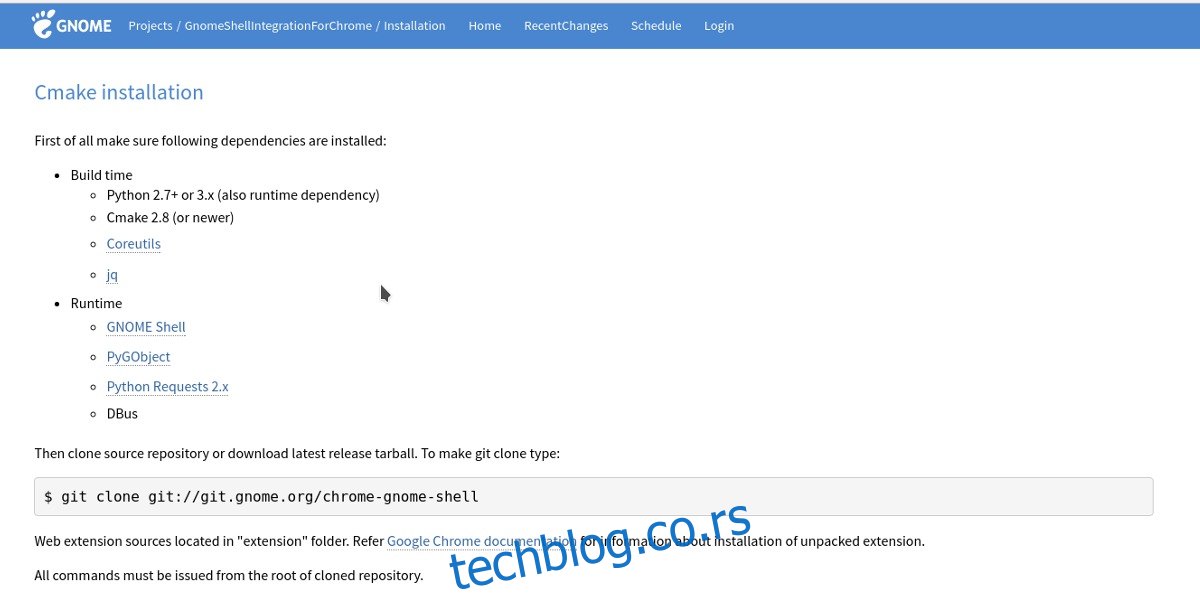Ако сте икада желели да извучете више од свог Линук десктопа тако што ћете га прилагодити, имате среће. Гноме десктоп окружење подржава екстензије слично као веб претраживач. Можете прилагодити Гноме Схелл са екстензијама. Са екстензијама, корисници могу да додају прилагођене функције на своју радну површину. Ова проширења су лако доступна свима за коришћење, без промена. Све што је потребно је веб претраживач да би се ствари покренуле. У овом чланку ћемо говорити о томе како да инсталирате време за извођење Гноме претраживача, где да добијете проширења и како да их инсталирате. Поред тога, прећи ћемо на то како да користимо Гноме алатку за подешавање за онемогућавање и деинсталирање различитих екстензија.
Преглед садржаја
Алатка за интеграцију Цхроме-а
Да бисте прилагодили Гноме Схелл са екстензијама, потребан вам је веб претраживач. То је зато што се Гноме у великој мери ослања на продавницу проширења засновану на претраживачу. Нажалост, учитавање ствари у претраживач постаје све теже и теже. Додаци се више не учитавају. У ствари, Гоогле Цхроме је некада радио са сајтом Гноме Ектенсион. Затим је Гоогле одузео Нетсцапе Плугин АПИ и он је престао да ради.
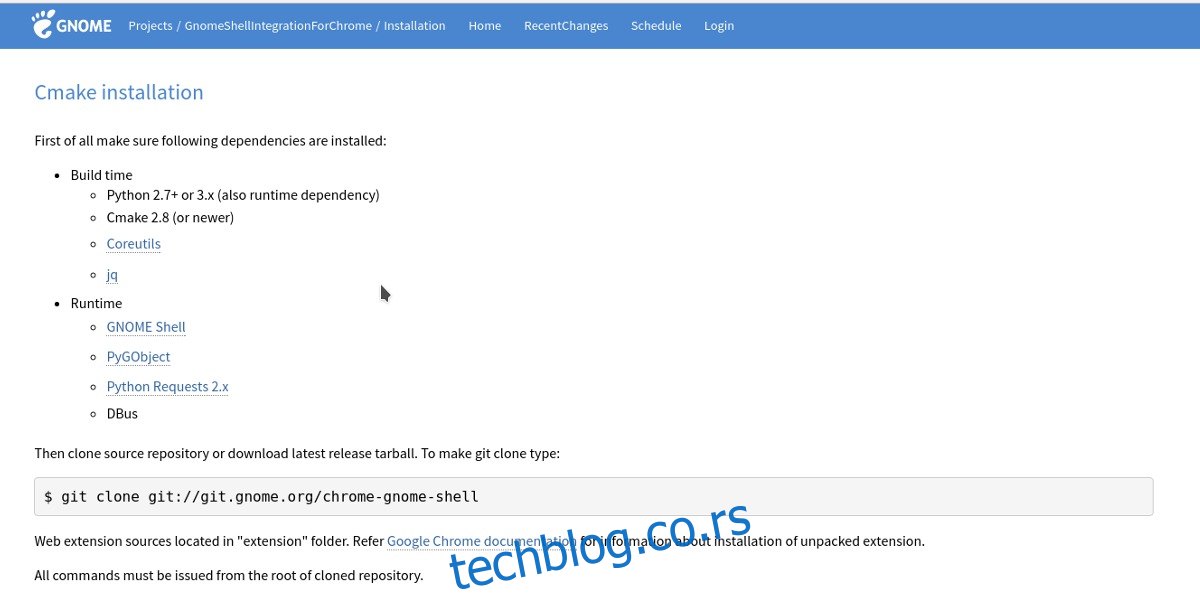
Због тога су програмери Гноме-а преузели на себе стварање алата за интеграцију. Ево како да га инсталирате на различите Линук дистрибуције, тако да корисници могу да користе Цхроме за инсталирање својих омиљених подешавања за десктоп.
Арцх Линук
Цхроме Гноме рунтиме тренутно није упакован у званична Арцх Линук репозиторијума. Срећом, доступан је АУР пакет.
Инсталирајте га преузимањем овај АУР пакет.
Убунту
sudo apt-get install chrome-gnome-shell
Федора
Гноме рунтиме је доступан на Федори захваљујући Цопр пакету. Инсталирајте га овим командама:
sudo dnf copr enable region51/chrome-gnome-shell sudo dnf install chrome-gnome-shell
ОпенСУСЕ
Време извођења Гоогле Цхроме Гноме-а је доступно у Опен СУСЕ сервису за прављење. Идите на ову страницу да бисте је добили.
Свака тренутна верзија ОпенСУСЕ-а (Леап анд Тумблевеед) има дугме за инсталацију једним кликом. Кликните на дугме да бисте приказали алатку за инсталацију ИаСТ-а и ускоро ће време извођења Цхроме Гноме-а бити на вашем систему.
Гентоо
sudo emerge -av gnome-extra/chrome-gnome-shell
Остало
Ако ваш оперативни систем није на овој листи, најбољи начин да добијете Цхроме рунтиме је да га преведете ручно. Ево упутстава за прављење.
Проширење претраживача Фирефок
Да бисте инсталирали Гноме екстензије на Линук са Фирефок-ом, потребно је проширење претраживача. Ово ће омогућити Фирефоку директну интеракцију са Гноме Схелл радним окружењем. Преузмите екстензију претраживача овде. Појавиће се искачући прозор у којем се од корисника тражи да га инсталира. Када се екстензија инсталира, упозорење ће нестати.
Напомена: пратите горенаведена упутства за Цхроме рунтиме да бисте омогућили да проширења раде са Фирефок-ом, поред инсталирања екстензије прегледача.
Инсталирање екстензија
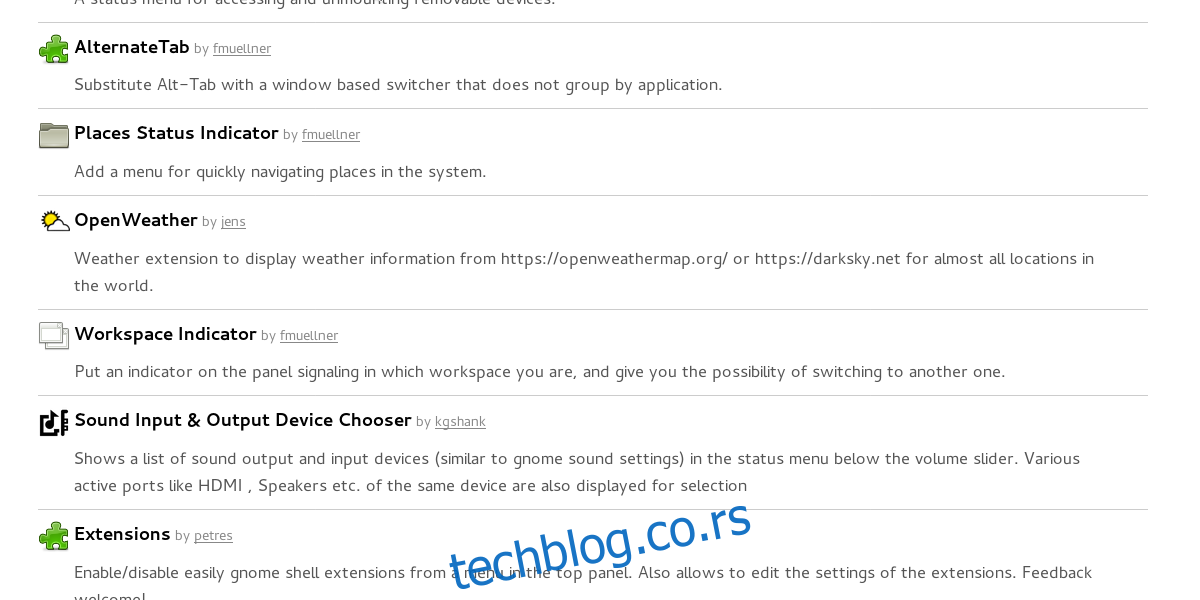
Омогућавање рада Гноме екстензија на вашем Линук рачунару је веома једноставно. Прво идите на званична страница проширења. Ово је продавница у којој се налази низ различитих типова подешавања и промена Гноме десктоп окружења. Користите дугме за претрагу да бисте пронашли нешто специфично. Алтернативно, прођите кроз нумерисану листу и изаберите екстензију.
Свако појединачно проширење има посебну страницу са детаљним описом. Свака страница такође има дугме за инсталацију. Кликните на дугме за инсталирање да бисте инсталирали проширење на Гноме радну површину.
Омогућавање, онемогућавање и деинсталирање екстензија
Екстензијама се управља преко програма под називом „Гноме Твеак Тоол“. Уз то, корисници могу да омогуће, онемогуће и деинсталирају екстензије. Алат за подешавање је суштински део Гноме Десктоп окружења због чињенице да садржи многа подешавања која корисници могу да „подесе“.
Обично ће корисници пронаћи овај алат већ инсталиран на њиховом Гноме-базираном Линук оперативном систему. Ако не, врло је лако инсталирати.
Напомена: оперативни систем није на листи? Без бриге! Само потражите „гноме-твеак-тоол“ на месту где иначе инсталирате софтвер.
Убунту
sudo apt install gnome-tweak-tool
Федора
sudo dnf install gnome-tweak-tool
Арцх Линук
sudo pacman -S gnome-tweak-tool
ОпенСУСЕ
sudo zypper install gnome-tweak-tool
Дебиан
sudo apt-get install gnome-tweak-tool
Када се инсталира, потражите „алат за подешавање“ у менију апликације и отворите га. На бочној траци потражите „проширења“ и кликните на њега.
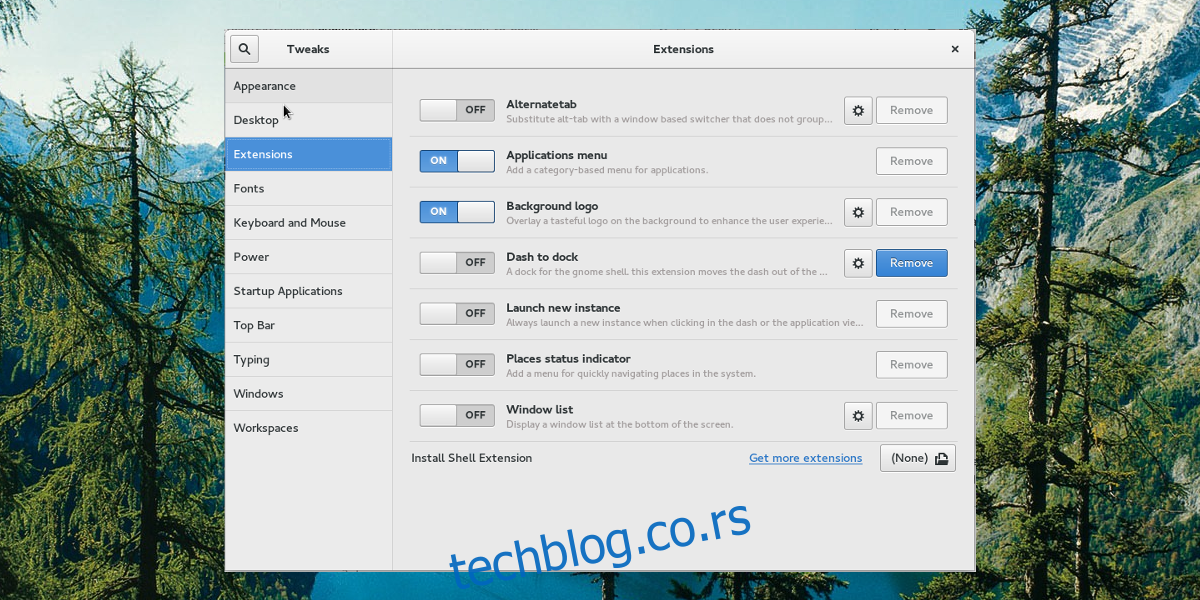
Онемогућите проширење кликом на клизач поред њега. Ово га не уклања трајно, већ га онемогућава. Поново омогућите било које онемогућено Гноме проширење радне површине помоћу клизача. Само кликните да бисте га поново омогућили.
Желите да потпуно уклоните екстензију? Да бисте то урадили, једноставно прегледајте листу и пронађите екстензију коју желите да уклоните. Затим кликните на дугме „деинсталирај“. Ово ће га избрисати из система. Када се уклони, корисник треба да посети Гноме локацију екстензије и поново је инсталира да би поново користио проширење.
Напомена: нису сви додаци уклоњиви. Оне које долазе са самим Гномеом немају опцију да их уклоне. Уместо тога, размислите о онемогућавању ових.
Закључак
Иако је Гноме познат по својој једноставности и елеганцији, проширења брзо постају најбољи део радне површине. На Линук-у, прилагођавање је дато, али чак и тада, програмери не дозвољавају корисницима да унесу много промена у томе како све функционише. На срећу, можете прилагодити Геноме Схелл са екстензијама. Надамо се да ће други произвођачи Линук десктопа видети шта Гноме ради са екстензијама и урадити нешто слично.